デバッグトレースは、管理(統合管理)サーバのサービスのトレースです。トレース採取の設定は、管理(統合管理)サーバと接続されている管理コンソールで行います。
注意
トレースの採取は、指定された場合だけ実施してください
調査用のデータが大量に採取され、PCの負荷が高くなる可能性があるので、デバッグトレースの採取は、富士通技術員に指定された場合だけ行ってください。
デバッグトレースの設定変更後、すぐにトレースが採取されないことがあります
デバッグトレースの設定変更後、設定が有効になるまでには、約6分かかります。
デバッグトレースの設定変更後、管理サーバのサービスを再起動することで、すぐに設定が有効となります。
手順は、以下のとおりです。
[管理コンソール]画面を起動します。
[動作設定]メニューから[デバッグトレース]を選択します。
[概要]または[詳細]をチェックします。
[設定]ボタンをクリックします。
画面が閉じた後、約6分でデバッグトレースの採取が開始されます。
[OSインストールドライブ]\ProgramData\Fujitsu\Systemwalker Desktop Keeperにファイルが作成・更新されます。
また、ファイルは10MB以上になると別のファイルに変名して保存されます。(拡張子に「1」から「3」の名前を持つファイルが作成されます。)
「3」の名前を持つファイルが作成されると、それ以上新しいファイルは作成されず、前のファイルの内容が上書きされます。よって4つのファイル×10MBで最大40MBまでしかディスク容量を必要としません。
[しない]をチェックした場合、デバッグトレースが停止します。
注意
ディスク領域が枯渇すると、トレースは採取されません
ディスク領域枯渇時は、自動的にデバッグトレース採取が中止されます。
サーバ設定ツールの[トレース設定]で設定する以下の情報のうち、トレースログの採取レベルが一番高い設定(1番高い設定が「詳細」、次が「概要」、最後が「しない」)が管理コンソールの[デバックトレース]の選択画面に設定されます。
[階層化サービスのトレース設定]
[サーバサービスのトレース設定]
[管理者メール送信のトレース設定]
また、管理コンソールの[デバックトレース]の選択画面で再設定すると、その設定がサーバ設定ツールの[トレース設定]([階層化サービスのトレース設定]、[サーバサービスのトレース設定]、[管理者メール送信のトレース設定])に同じレベルで設定されます。
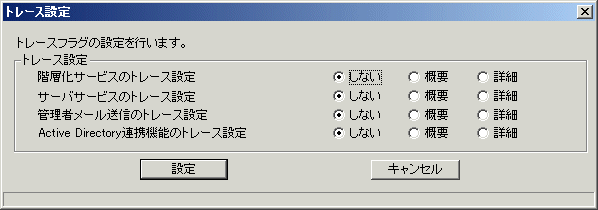
項目名 | 説明 |
|---|---|
[階層化サービスのトレース設定] | 階層化サービスのトレース指定を設定します。
|
[サーバサービスのトレース設定] | サーバサービスのトレース指定を設定します。
|
[管理者メール送信のトレース設定] | 管理者通知機能のトレース指定を設定します。
|
[Active Directory連携機能のトレースの設定]については、“5.4 Active Directory連携機能のトレースを採取する”を参照してください。